استعادة رسائل WhatsApp عبر الإنترنت: 7 حلول
كونه مستودعًا لمجموعة واسعة من المعلومات حول الحياة المهنية والشخصية ، أصبح WhatsApp أمرًا لا مفر منه. فقط تخيل أنك فقدت عن طريق الخطأ رسائلك ومرفقات WhatsApp التي كانت ضرورية لعملك الذي لا تملك نسخته الاحتياطية. ما هي الخيارات المتاحة لك لاستعادة رسائل WhatsApp عبر الإنترنت؟
يمكنك بسهولة استعادة صور / رسائل WhatsApp عبر الإنترنت باتباع قائمة الحلول التي جمعناها لك.
الجزء 1: 4 حلول لاستعادة رسائل WhatsApp عبر الإنترنت لنظام iOS
1.1 قم باسترداد رسائل WhatsApp عبر الإنترنت من التخزين المحلي لـ iPhone بشكل انتقائي
عندما تريد استرداد رسائل WhatsApp عبر الإنترنت ، فإن اختيار أفضل طريقة في السوق هو الفكرة الأكثر حكمة. نوصيك بالاختيار DrFoneTool – استرداد (استعادة بيانات iOS) لذاك السبب.

DrFoneTool – استعادة بيانات iPhone
استرجع رسائل WhatsApp عبر الإنترنت من iPhone
- لا يمكنك استعادة رسائل WhatsApp والصور والمرفقات الأخرى فحسب ، بل يمكن فقط استرداد جهات الاتصال والوسائط والملاحظات من جهاز iPhone الخاص بك.
- قادر على التعامل مع سيناريوهات فقدان البيانات المختلفة إلى جانب الأجهزة المتوقفة وغير المستجيبة.
- التعافي من كلمة مرور تم نسيانها مقفل iPhone.
- سواء كان ذلك النسخ الاحتياطي لـ iPhone أو iCloud / iTunes الخاص بك ، يمكنه بسهولة استعادة رسائل WhatsApp مع البيانات الأخرى بسهولة.
- يدعم المعاينة الانتقائية واستعادة البيانات دون أي فقدان للبيانات.
دعونا نرى كيفية استرداد رسائل WhatsApp المحذوفة بشكل انتقائي عبر الإنترنت على iPhone:
الخطوة 1: أولاً وقبل كل شيء ، قم بتثبيت DrFoneTool – Recover (iOS Data Recovery) على جهاز الكمبيوتر الخاص بك وقم بتوصيل جهاز iPhone الخاص بك من خلال كابل USB أصلي. الآن ، قم بتشغيل البرنامج ثم اضغط على زر ‘استرداد’.

ملاحظة: قبل تشغيل البرنامج ، قم بإيقاف مزامنة iTunes التلقائية لجهاز iPhone الخاص بك. تصفح ، ‘iTunes’> ‘التفضيلات’> ‘الأجهزة’> حدد مربع الاختيار ‘منع أجهزة iPod و iPhone و iPad من المزامنة تلقائيًا’.
الخطوة 2: اضغط على علامة التبويب ‘الاسترداد من جهاز iOS’ من اللوحة اليسرى. يمكنك الآن رؤية قائمة أنواع الملفات القابلة للاسترداد على الشاشة.

الخطوة 3: انقر فوق مربع الاختيار ‘WhatsApp & Attachments’ ثم اضغط على زر ‘Start Scan’. عند الانتهاء من عملية المسح ، يعرض البرنامج قائمة البيانات المفقودة والموجودة على شاشتك.

الخطوة 4: لتحديد رسائل ومرفقات WhatsApp المحذوفة ، انقر فوق القائمة المنسدلة ‘عوامل التصفية’ واختر خيار ‘عرض العناصر المحذوفة فقط’.
الخطوة 5: بعد ذلك ، حدد مربعي الاختيار ‘WhatsApp’ و ‘مرفقات WhatsApp’ على اللوحة اليسرى وقم بمعاينة البيانات.
الخطوة 6: انقر فوق الزر ‘استرداد إلى الكمبيوتر’ واحفظ البيانات الموجودة على جهاز الكمبيوتر الخاص بك.

1.2 استرداد رسائل WhatsApp عبر الإنترنت من iTunes بشكل انتقائي
في حالة وجود نسخة احتياطية من iTunes تحتوي على بيانات WhatsApp المفقودة ، فهذه الطريقة مع DrFoneTool – استرداد (استعادة بيانات iOS) مثالي لك. تأكد من إيقاف تشغيل المزامنة التلقائية على iTunes ، لمنع فقدان بيانات WhatsApp المحذوفة (أو غيرها) إلى الأبد. هنا ، سترى كيفية استرداد رسائل WhatsApp بشكل انتقائي عبر الإنترنت باستخدام نسخة احتياطية من iTunes.
دعنا ننتقل إلى دليل طريقة iTunes لاستعادة رسائل WhatsApp المحذوفة عبر الإنترنت:
الخطوة 1: بعد تشغيل البرنامج ، انقر فوق علامة التبويب ‘استرداد’ ثم اضغط على علامة التبويب ‘استرداد بيانات iOS’ من واجهة البرنامج.

الخطوة 2: من اللوحة اليسرى ، انقر فوق خيار ‘الاسترداد من iTunes Backup File’ وانتظر قليلاً. بمجرد اكتشاف الأداة وتحميل نسخ iTunes الاحتياطية السابقة ، اختر ملف النسخ الاحتياطي المطلوب هنا.

ملاحظة: في حالة ما إذا كانت نسخة iTunes الاحتياطية الخاصة بك من نظام آخر وتم نقلها هنا عبر USB أو وضع آخر. اضغط على الزر ‘تحديد’ من أسفل قائمة النسخ الاحتياطية على iTunes وقم بتحميله ، قبل الضغط على زر ‘بدء المسح’.
الخطوة 3: الآن ، انقر فوق الزر ‘بدء المسح’ واترك بعض الوقت لإنهائه. سيتم هنا استخراج جميع البيانات من ملف النسخ الاحتياطي.

الخطوة 4: قم بمعاينة البيانات بمجرد استخراجها ثم اختر مربعات الاختيار التي تقرأ ‘WhatsApp’ و ‘مرفقات WhatsApp’. الآن ، اضغط على زر ‘الاسترداد إلى الكمبيوتر’ وانتظر حتى يتم حفظ البيانات على جهاز الكمبيوتر الخاص بك.

1.3 استرداد رسائل WhatsApp عبر الإنترنت من iCloud بشكل انتقائي
يعني وجود نسخة احتياطية على iCloud لـ WhatsApp وجهازك أنه يمكنك استخدام ذلك لاستعادة رسائل WhatsApp عبر الإنترنت باستخدام DrFoneTool – استرداد (استعادة بيانات iOS). في هذا الجزء من المقالة ، سوف نوضح لك ذلك بالضبط.
إليك الدليل السريع لاستعادة رسائل WhatsApp عبر الإنترنت من iCloud:
الخطوة 1: بمجرد تنزيل DrFoneTool – Recover (iOS Data Recovery) ، قم بتثبيته. الآن ، قم بتشغيله واضغط على علامة التبويب ‘استرداد’ هناك.

الخطوة 2: اضغط على علامة التبويب ‘Recover iOS Data’ ثم من اللوحة اليسرى ، اضغط على خيار ‘Recover from iCloud Backup File’.

الخطوة 3: أدخل تفاصيل حساب iCloud لتسجيل الدخول وانتقل إلى قائمة النسخ الاحتياطية على iCloud هناك.

الخطوة 4: اختر الشخص الذي تريد استرداد رسائل WhatsApp منه وانقر على ‘تنزيل’.

الخطوة 5: في النافذة المنبثقة التالية ، حدد خانة الاختيار مقابل ‘WhatsApp’ واضغط على ‘التالي’. يتم تنزيل البيانات في دقائق قليلة.

ملاحظة: إذا كان لديك نسخة احتياطية على iCloud تم تنزيلها مسبقًا ، فلا يلزم تسجيل الدخول إلى iCloud. انقر على رابط ‘معاينة ملف النسخ الاحتياطي على iCloud الذي تم تنزيله مسبقًا والمسح الضوئي’ لتحميله.
الخطوة 6: بمجرد مسح ملف النسخ الاحتياطي ، قم بمعاينته ثم حدد ‘WhatsApp’ و ‘مرفقات WhatsApp’ من اللوحة اليسرى. اضغط على زر ‘الاسترداد إلى الكمبيوتر’ أخيرًا لاستعادة رسائل WhatsApp عبر الإنترنت مجانًا إلى جهاز الكمبيوتر الخاص بك.

1.4 استعادة رسائل WhatsApp عبر الإنترنت (طريقة Apple الرسمية)
ليس من الغريب إجراء استعادة بيانات WhatsApp عبر الإنترنت بالطريقة الرسمية. نظرًا لأنك تستخدم في الغالب نسخة احتياطية من iCloud لبيانات iPhone الخاصة بك ، فقد يكون WhatsApp موجودًا هناك لاستعادته. ولكن المشكلة المرتبطة بهذه الطريقة هي أنك قد تجد أن جميع البيانات الموجودة قد تم مسحها على جهاز iPhone الخاص بك باستخدام استرداد iCloud. للحصول على بدائل أكثر أمانًا ، يمكنك استخدام الدليل الذي تمت مناقشته أعلاه.
دعونا نرى طريقة Apple الرسمية لاستعادة رسائل WhatsApp من النسخ الاحتياطي لبيانات iCloud:
- تصفح ‘إعدادات WhatsApp’ على جهاز iPhone الخاص بك> ‘إعدادات الدردشة’> ‘النسخ الاحتياطي للدردشة’ للتحقق من وجود نسخة احتياطية على iCloud تحتوي على محفوظات دردشة WhatsApp.
- احذف WhatsApp وأعد تثبيته من متجر التطبيقات.

- قم بتشغيل ‘WhatsApp’> التحقق من رقم الهاتف> استعادة سجل دردشة WhatsApp باستخدام المطالبات التي تظهر على الشاشة.
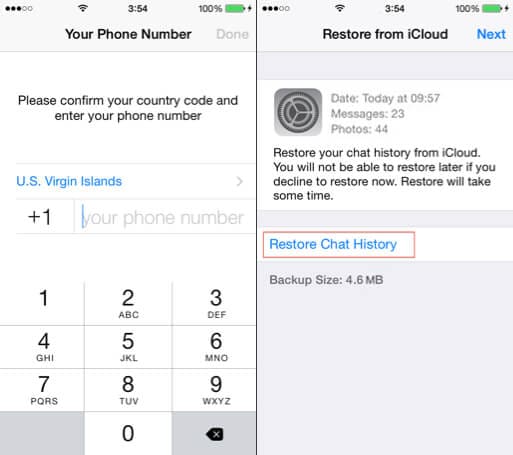
الجزء 2: 3 حلول لاستعادة رسائل WhatsApp عبر الإنترنت لنظام Android
2.1 بشكل انتقائي استرداد رسائل WhatsApp عبر الإنترنت من Android
سواء كنت تنوي استعادة رسائل WhatsApp المحذوفة عبر الإنترنت أو قراءة رسائل WhatsApp هذه ، فإن DrFoneTool – Recover (Android Data Recovery) هو أفضل مكان تذهب إليه.

DrFoneTool – استعادة البيانات (Android)
أفضل أداة لاستعادة رسائل WhatsApp عبر الإنترنت لنظام Android
- معدل استرداد مرتفع ودعم لمجموعة واسعة من استعادة البيانات
- يدعم 6000 بالإضافة إلى أجهزة Android.
- يسترجع البيانات من هاتف Samsung مكسور.
- سواء كنت قد فقدت البيانات أثناء التجذير أو تحديث نظام التشغيل أو وميض ROM أو إعادة ضبط المصنع لجهاز Android ، فيمكنه استرداد البيانات في كل حالة.
- في الوقت الحالي ، تستعيد الأداة محادثات WhatsApp المحذوفة من Android فقط إذا كانت الأجهزة أقدم من Android 8.0 ، أو كانت متجذرة.
إذا كنت تتساءل ‘هل يمكنني بشكل انتقائي استرداد رسائل WhatsApp عبر الإنترنت من جهاز Android؟’ هنا هو ما يجب القيام به:
الخطوة 1: قم بتثبيت DrFoneTool – Recover (Android Data Recovery) ثم قم بتشغيله على جهاز الكمبيوتر الخاص بك. انقر فوق الزر ‘استرداد’. قم بتوصيل هاتف Android وتمكين ‘تصحيح أخطاء USB’ فيه.

الخطوة 2: بمجرد اكتشاف DrFoneTool – Recover (Android) لهاتف Android الخاص بك ، يمكنك رؤية أنواع البيانات التي يمكنك استردادها. انقر فوق مربعات الاختيار الموجودة بجوار ‘رسائل ومرفقات WhatsApp’ ثم انقر فوق ‘التالي’.

الخطوة 3: بالنسبة إلى هواتف Android التي لم يتم الوصول إليها من جذورها ، سيُطلب منك اختيار ‘البحث عن الملفات المحذوفة’ و ‘المسح بحثًا عن جميع الملفات’. حدد أيًا منها وانقر على ‘التالي’. يتم تحليل البيانات بواسطة DrFoneTool – Recover (Android Data Recovery).

الخطوة 4: بمجرد الانتهاء من المسح ، قم بمعاينة البيانات وتحقق من ‘WhatsApp’ و ‘مرفقات WhatsApp’. اضغط على زر ‘استرداد’ لحفظ جميع البيانات على نظامك.

2.2 استعادة رسائل WhatsApp عبر الإنترنت من التخزين المحلي لنظام Android
هنا ، سنتعلم كيفية إجراء استرداد WhatsApp عبر الإنترنت باستخدام التخزين المحلي لـ WhatsApp على Android. يتم تخزين النسخ الاحتياطي المحلي لـ WhatsApp لمدة 7 أيام فقط.
لاستعادة نسخة احتياطية قديمة ، نوصيك باتباع هذا الدليل:
- انتقل إلى مجلد ‘التخزين الداخلي / WhatsApp / Databases’> حدد موقع ملف النسخ الاحتياطي. في بعض أجهزة Android ، قد تجد ‘تخزين الهاتف’ بدلاً من ‘التخزين الداخلي’.
- اختر ملف WhatsApp للنسخ الاحتياطي المطلوب الذي ترغب في استعادته وأعد تسميته من ‘msgstor-YYYY-MM-DD.1.db.crypt12’ إلى ‘msgstore.db.crypt12.
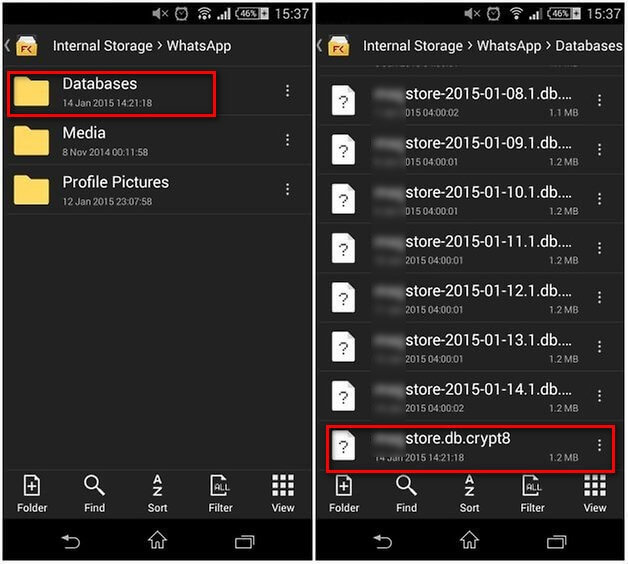
- الآن ، قم بإلغاء تثبيت WhatsApp من Android وأعد تثبيته> الإعداد باستخدام نفس رقم الهاتف المحمول> انقر فوق ‘استعادة سجل الدردشة’> ‘استعادة’. سيتم استرداد الدردشات المحذوفة أيضًا.
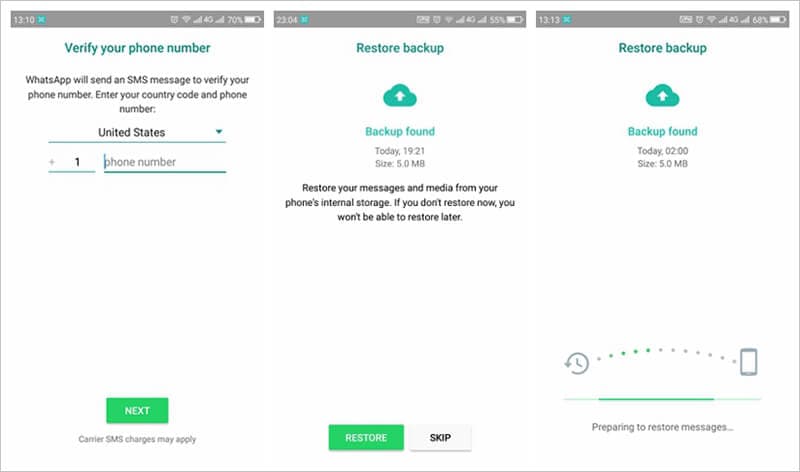
2.3 استعادة رسائل WhatsApp عبر الإنترنت من Google Drive
هناك طريقة أخرى لاستعادة دردشة WhatsApp عبر الإنترنت وهي استخدام Google Drive. إنها ممارسة استرداد رسائل WhatsApp الأكثر شيوعًا عبر الإنترنت لأجهزة Android.
في هذا التمرين ، هناك بعض النقاط التي يجب أن تضعها في اعتبارك أولاً. يجب أن يكون حساب Google الذي تستخدمه للاستعادة هو نفس الحساب الذي كان لديك حساب WhatsApp القديم به. يجب أن يكون رقم هاتفك هو نفس الرقم الذي لديك نسخة احتياطية على Google Drive.
بمجرد الاهتمام بهذه النقاط ، إليك ما يمكنك فعله لاستعادة رسائل WhatsApp عبر الإنترنت:
- بمجرد إعادة تثبيت WhatsApp على جهاز Android الخاص بك ، قم بتشغيل التطبيق. أدخل رقم هاتفك عندما يُطلب منك ذلك.
- أثناء تحديد خيار الاستعادة ، اضغط على ‘استعادة سجل الدردشة’ واضغط على ‘استعادة’.
ملاحظة: عندما يكتشف WhatsApp نسخة Google Drive الاحتياطية الخاصة بك ، حدد هذا الخيار للاستعادة. بمجرد التأكيد ، ثم تبدأ عملية الاسترداد عبر الإنترنت.
أحدث المقالات

